git安装和使用配置
1、简介
Git是一个开源的分布式版本控制系统,能用于快速高效地处理任何或小或大的项目,它是Linus Torvalds为了帮助管理Linux内核开发而开发的一个源码开放的版本控制软件。
2、Linux平台安装git
Git的工作需要调用curl、zlib、openssl等库,因此在安装git之前需要安装这些依赖库,在Linux系统上使用apt-get或yum命令进行安装。
(1)命令行安装
首先安装库依赖:
$ sudo apt-get install libcurl4-gnutls-dev libexpat1-dev gettext \
libz-dev libssl-dev
然后继续安装git:
$ sudo apt-get install git
安装完成后查看git的版本号:
$ git --version
如下正常显示出版本号,则git安装完成:

(2)源码安装
我们也可以通过Git的源码进行安装,先去Git官网下载最新版本源码,链接如下:
https://git-scm.com/download
解压并安装下载的源码包:
$ mv git-2.23..tar.gz ~/github/
$ cd ~/github/
$ tar -zxvf git-2.23..tar.gz
$ cd git-2.23./
$ make prefix=/usr/local all
$ sudo make prefix=/usr/local install
测试是否已经安装完成:
$ git --version
运行结果如下所示则安装完成:

3、初次使用配置git
一般在新的系统上,都需要先配置下自己的Git的工作环境,Git提供了一个叫做git config的工具,专门用来配置和读取相应的工作环境变量,这些环境变量决定了Git在各个环节的具体工作方式和行为,这些变量可以存放在以下三个不同的地方:
a)/etc/gitconfig文件:系统中对所有用户都普遍适用的配置,若使用git config时用--system选项,读写的就是这个文件。
b)~/.gitconfig文件:用户目录下的配置文件只适用于当前用户,若使用git config时用--global选项,读写的就是这个文件。
c)当前项目的git目录中的配置文件(工作目录中的.git/config文件):这里的配置仅仅对当前项目有效。每一个级别的配置都会覆盖上层的相同配置,所以.git/config里的配置会覆盖/etc/gitconfig中的同名变量。
(1)用户信息配置
用户信息是第一个需要配置的,包括个人的用户名和电子邮件地址,每次git提交时都会引用这两条信息:
$ git config --global user.name “xxx”
$ git config --global user.email “xxx@example.com”
使用--global选项,那么更改的配置文件就是位于当前用户的主目录下(~/.gitconfig文件),以后所有的项目都会默认使用这里配置的用户信息,如果想要在某个特定的项目使用其他名字和邮箱,将--global选项去掉,然后重新配置即可,新的配置将保存到当前项目的.git/config文件中。
(2)文本编辑器
Git需要用户输入一些额外信息的时候,会自动调用一个外部文本编辑器,默认会使用操作系统指定的默认编辑器,这个编辑器也可以自行设置:
$ git config --global core.editor vim
(3)差异分析工具
设置解决合并冲突时使用哪种差异分析工具,比如改用vimdiff的话:
$ git config --global merge.tool vimdiff
(4)查看配置信息
配置完成后,如果想查看已有的配置信息,可以使用下面命令:
$ git config --list
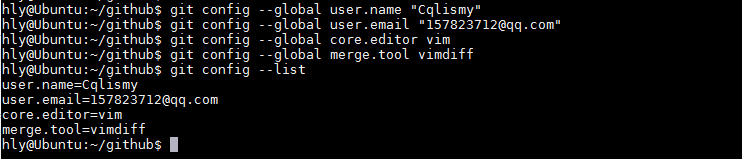
有时候可能会看到重复的变量名,这说明它们来自不同的配置文件(例如/etc/gitconfig和~/.gitconfig),不过Git最终采用的是最后一个。
另外,还可以直接查看某个环境变量的设定,将特别的名字加上即可:
$ git config user.name

4、git-ssh的配置和使用
(1)为什么需要配置公钥和私钥
Git使用https协议时,每次pull或push都需要输入密码,提交代码时相当麻烦,使用git协议,然后使用SSH密钥,可以实现免密登录。SSH是加密传输的,Git可使用RSA加密传输算法,RSA要解决的一个核心问题是,如何使用一对特定的数字,使其中的一个数字可以用来加密,而另外一个数字可以用来解密,这两个数字就是使用Git时遇到的public key(公钥)和private key(私钥),例如:从github发过来的是用公钥加密过的数据,可以使用本地的私钥来进行还原。
(2)检查SSH密钥是否存在
打开终端,输入下面的命令检查是否存在现有的SSH密钥:
$ ls -al ~/.ssh
检查目录列表是否已经有SSH公钥,默认情况下,检查是否有以下文件:
id_dsa.pub
id_ecdsa.pub
id_ed25519.pub
id_rsa.pub
如果接收到错误提醒”~/.ssh不存在”,可以使用命令行生成SSH密钥。
(3)生成SSH密钥
在终端下运行下面命令:
$ ssh-keygen -t rsa -b -C "xxx@example.com"
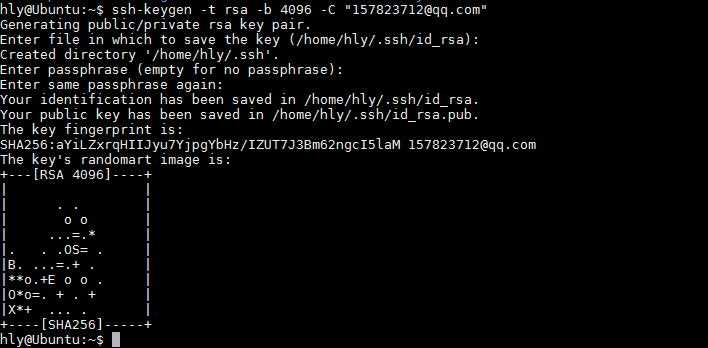
运行上面命令时,会提醒用户输入一个名字来保存内容,不用管,直接回车,然后会提醒用户输入SSH密钥管理密码,输入相应的密码或者直接回车都可以,最后,公钥和私钥会生成并保存到~/.ssh目录下,可以使用ls命令进行查看。
(4)添加SSH密钥到ssh-agent
ssh-agent是一种控制用来保存公钥身份验证所使用的私钥的程序,其实就是一个密钥管理器,运行ssh-agent以后,使用ssh-add将私钥交给ssh-agent保管,其它程序需要身份验证的时候可以将验证申请交给ssh-agent来完成整个认证过程:
启动ssh-agent:
$ eval "$(ssh-agent -s)"
添加生成的SSH key到ssh-agent:
$ ssh-add ~/.ssh/id_rsa

(5)添加SSH公钥到github账号下
在终端下运行命令:
$ cat ~/.ssh/id_rsa.pub
然后将输出的内容进行复制,复制完成后,按下面步骤添加公钥到github下:
在任意页面的右上角,点击个人资料照片,然后点击Settings按钮如下:
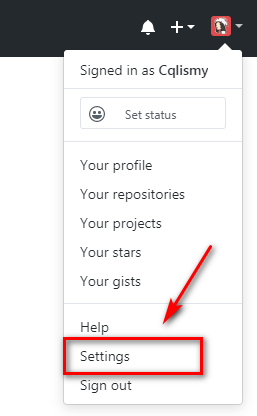
在用户设置的侧边栏中,点击SSH and GPG keys按钮,如下:
 然后点击New SSH key去添加SSH密钥,如下:
然后点击New SSH key去添加SSH密钥,如下:

按下图进行标签输入,SSH公钥复制粘贴,然后添加:
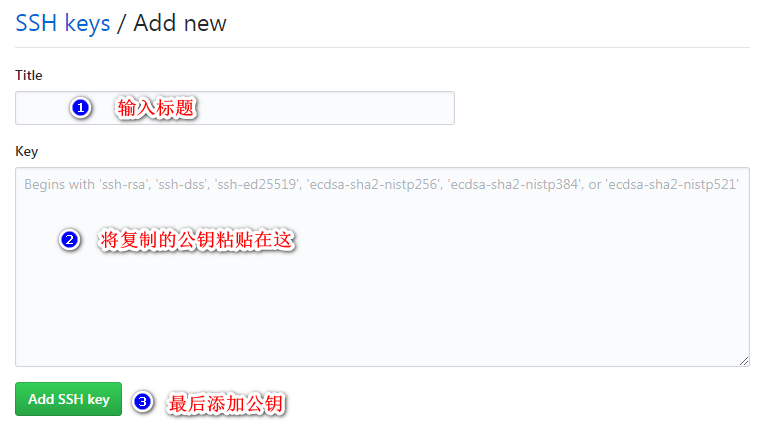 最后提示需要输入账号的密码,直接输入即可完成SSH公钥添加:
最后提示需要输入账号的密码,直接输入即可完成SSH公钥添加:
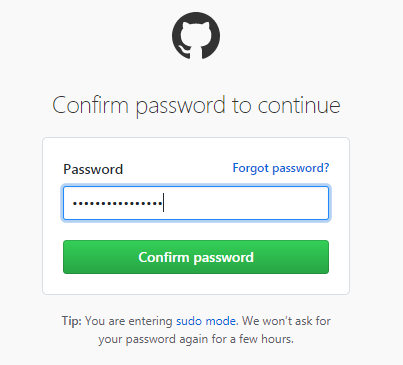
(6)测试SSH连接
在终端下,输入下面命令:
$ ssh -T git@github.com
如果能看到自己的用户名,并提示已经成功授权,则SSH连接已经成功了,如下运行结果:

5、使用SSH URL克隆项目
登录到github账号查看仓库,可以使用SSH URL将项目clone到计算机上,如下:
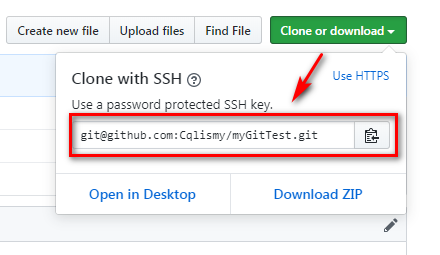 在终端上运行命令:
在终端上运行命令:
$ git clone git@github.com:Cqlismy/myGitTest.git
要使用SSH URL,必须在计算机上生成SSH密钥对,并将公钥添加到自己github账号,如上所介绍的如何生成SSH密钥和在Git中添加SSH密钥,当在命令行中使用SSH URL对远程仓库执行git clone、git fetch、git pull或者git push命令时,系统将不会再要求用户输入github账号用户名和密码。
6、git push提示输入用户名和密码
使用SSH协议对仓库进行管理能免密登录,但是,当某些仓库项目不属于SSH协议时,例如https协议,当使用git push推送代码到远程,就会提示输入github账号用户名和密码,如下:

下面给出一个Linux下的解决方法:
在用户根目录下~/创建文件.git-credentials,并打开编辑,输入内容:
$ cd ~/
$ touch .git-credentials
$ vim .git-credentials
添加下面内容:
https://username:password@github.com
然后执行命令添加配置:
$ git config --global credential.helper store
查看配置列表是否多了credential.helper变量:
$ git config --list
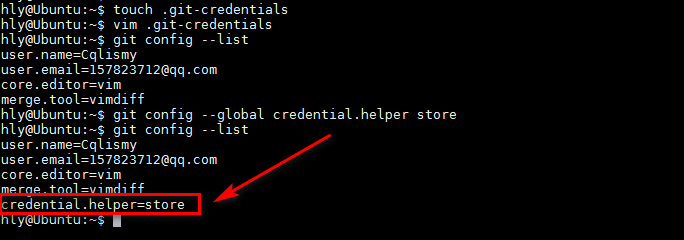
这时,再去执行git push将不再需要输入github账号的用户名和密码。
7、如何删除git
先找到git的安装位置:
$ which -a git
然后进入到git所在的目录:
$ cd /usr/local/bin/
将git进行删除:
$ sudo rm -rf git*
8、小结
本文主要简单介绍了git的安装以及git的一些基本配置,并简单介绍了如何在Git中添加SSH密钥的办法,并对在Linux下使用HTTPS协议管理远程仓库时git push提交代码需要输入github账号的用户名和密码的问题提出了一个解决方法。
参考:
https://blog.csdn.net/chinassj/article/details/80323641
https://www.runoob.com/git/git-tutorial.html
https://www.runoob.com/git/git-install-setup.html
http://iissnan.com/progit/html/zh/ch1_4.html
https://segmentfault.com/a/1190000002645623
https://segmentfault.com/q/1010000000118744
https://www.jianshu.com/p/e93edea128a3
git安装和使用配置的更多相关文章
- Git 笔记二-Git安装与初始配置
git 笔记二-Git安装与初始配置 Git的安装 由于我日常生活和工作基本上都是在Windows上,因此此处只说windows上的安装.Windows上的安装和其他程序一样,只需要到http://g ...
- git安装以及webstorm配置git
下载及安装请移步 https://www.cnblogs.com/specter45/p/github.html 用webstorm上传代码时,首先要先下载git,网址一搜就可以搜到,然后开始配置 ...
- windows下git安装以及基本配置
一.首先要下载git然后进行默认安装即可,然后查看系统环境变量是否添加 二.桌面右击鼠标,选择git bash 进入操作页面 git --version 检测是否安装成功 安装完成有配置一 ...
- mac git安装及github配置
准备下载一个react的demo程序包,需要本地用到git.早就向配置了,那就安装配置一下吧. 首先,原来mac已经安装了git,版本 2.7 ,我用 brew又安装了一份git 版本 2.10.2. ...
- git安装以及gitlib配置
安装Git:详见http://www.cnblogs.com/xiuxingzhe/p/9300905.html 开通gitlab(开通需要咨询所在公司的gitlab管理员)账号后,本地Git仓库和g ...
- Git安装及基本配置
一.在Linux上安装 1.Linux系统安装 使用Linux发布版包含的基础软件包管理工具可以很容易安装Git.例如,在Ubuntu系统上可使用以下指令安装Git: $ sudo apt-get i ...
- 版本管理之Git(二):Win7上Git安装及简单配置过程
一.安装包 msysgit(Windows版本的Git) 下载地址:http://code.google.com/p/msysgit/downloads/list?q=full+installer+o ...
- Linux 环境下 Git 安装与基本配置
索引: 目录索引 参看代码 GitHub: git.txt 一.Linux (DeepinOS) 环境 1.安装 sudo apt-get update sudo apt-get install gi ...
- Windows 下 Git 安装与初始配置
官方下载地址:https://git-scm.com/download/win,我下载的最新版是 Git-2.15.1.2-64-bit.exe . Windows 下安装步骤 1.相关信息,直接“ ...
随机推荐
- 【C#】Winform 令人困擾的畫面閃爍問題解法
DoubleBuffered = true 如果 Control 沒有這個屬性,可以使用我下列擴充函式進行設定︰ public static void SetDoubleBuffered<T&g ...
- 2019 医渡云java面试笔试题 (含面试题解析)
本人5年开发经验.18年年底开始跑路找工作,在互联网寒冬下成功拿到阿里巴巴.今日头条.医渡云等公司offer,岗位是Java后端开发,因为发展原因最终选择去了医渡云,入职一年时间了,也成为了面试官 ...
- 用javascript写了一个模拟阅读小说的程序
<html> <meta http-equiv="content-type" content="text/html; charset=UTF-8&quo ...
- python中的 dict() 函数
Python 字典 dict() 函数用于创建一个新的字典,用法与 Pyhon 字典 update() 方法相似. dict() 函数函数语法: dict(key/value) 参数说明: key/v ...
- flask项目结构
project/ app/ # 整个程序的包目录 static/ # 静态资源文件 js/ # JS脚本 css/ # 样式表 img/ # 图片 favicon.ico # 网站图标 templat ...
- 蓝色映象 幻舞少女之剑 BLUE REFLECTION 后感
到底是看片收获多还是游戏收获多?在刷蓝色反射的时候刷了2部番.所以,我到底是为了什么在玩游戏呢? 岸田メル的人设,毋庸置疑,唯美想舔,且总能给人一种绝无杂质,纯洁治愈的感觉,再加上浅野隼人的配乐,恰如 ...
- 并发编程 || Java线程详解
通用线程模型 在很多研发当中,实际应用是基于一个理论再进行优化的.所以,在了解JVM规范中的Java线程的生命周期之前,我们可以先了解通用的线程生命周期,这有助于我们后续对JVM线程生命周期的理解. ...
- C#使用Xamarin开发移动应用 ---- 系列文章
C#使用Xamarin开发移动应用 C#使用Xamarin开发可移植移动应用终章(11.获取设备信息与常用组件,开源一个可开发模版.) C#使用Xamarin开发可移植移动应用进阶篇(10.综合演练, ...
- Django 缓存配置的多种方式
django 的缓存配置有多种方式,主要包含以下几种: 1.开发调试模式 2.内存模式 3.使用文件 4.直接使用数据库 5.使用redis或者memcache 这里主要是记录一下那些不常用,但是在微 ...
- centos7.7离线安装nginx
一.1.安装openssl,因为编译安装nginx需要指定openssl目录 mkdir /data/openssl -p cd /data/openssl wget https://www.open ...
